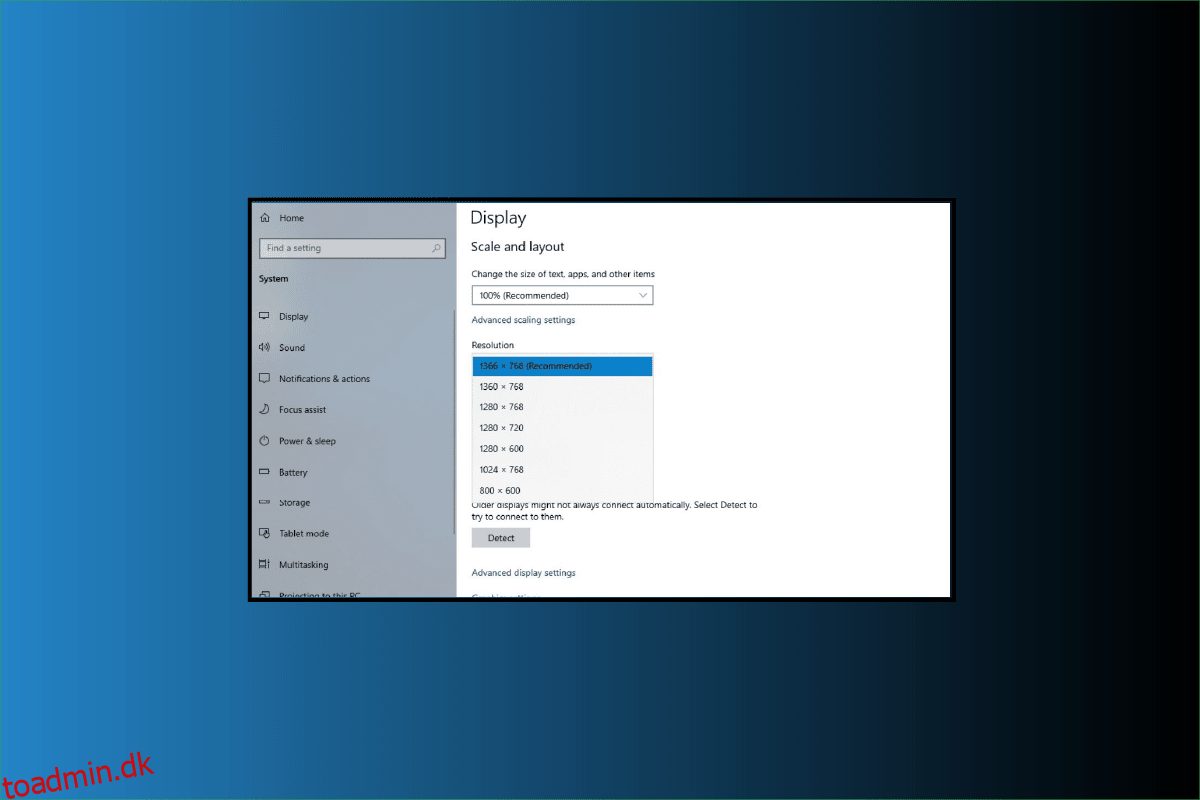DPI refererer til Dots Per Inch. DPI bruges til at måle et billedes opløsning for både print og skærm. DPI’en, som navnet antyder, beregner, hvor mange prikker der passer ind i en lineær tomme. Som et resultat kan et billede vise mere information, jo højere DPI er. Derfor, for at få billedet til at se bedre ud, er det, du kan gøre, at ændre DPI af billedet i Windows. Til dette bør du først tjekke billed-DPI i Windows 10 og få DPI af billedet for at sikre dig, om dit billede skal redigeres eller ej. Denne artikel vil hjælpe dig med at forstå dette i detaljer yderligere i denne artikel.
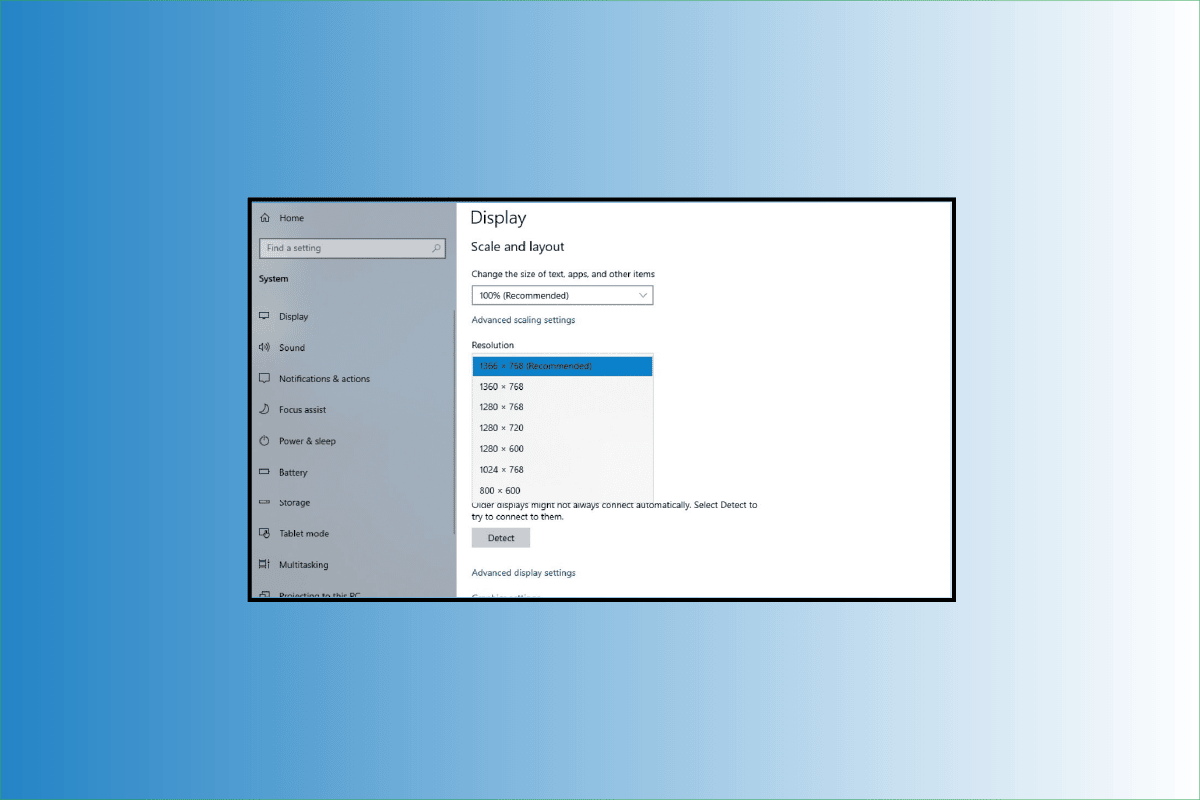
Indholdsfortegnelse
Sådan ændres DPI af billede i Windows
Et billedes DPI kan ændres ved at bruge en række værktøjer og software, hvoraf ingen er indbygget i Windows 10. Derfor er den eneste mulighed tilbage at bruge tredjepartssoftware som Photoshop og GIMP. Du får at vide, hvordan du kontrollerer og ændrer DPI af billede i Windows længere i denne artikel. Fortsæt med at læse for at lære mere om det i detaljer.
Hvad er DPI i billede?
Udtrykket DPI refererer til mængden af udskrevne prikker, der udgør en tomme af et printerfremstillet billede.
Hvordan beregnes DPI?
DPI, eller dots per inch, er en sætning, der ofte bruges, når der henvises til digitale billeder. Ved at dividere det samlede antal prikker med det samlede antal tommer på tværs af billedet, eller ved at gange det samlede antal prikker med det samlede antal tommer høje, bestemmes DPI for et digitalt billede.
Er DPI og PPI det samme?
Nej, de to navne har ikke samme betydning og adskiller sig på flere vigtige måder.
- Udtrykket DPI refererer til mængden af udskrevne prikker, der udgør en tomme af et printerfremstillet billede.
-
PPI er for pixels per tomme, der beskriver hvor mange pixels der udgør en tomme af et billede på en computerskærm.
Sådan kontrolleres billed-DPI i Windows 10?
For at bestemme DPU’en af et billede skal du bruge Paint-programmet i Windows 10. I Paint-appen kan du verificere et billedes attributter, inklusive DPI. Derudover kan du bruge programmer som GIMP og IrfanView til at få DPI af billedet.
1. Skriv MS Paint i Windows-søgelinjen, og klik på Åbn.
2. Klik på Filer > Åbn for at åbne det ønskede billede, hvis DPI-værdi du ønsker at verificere lige nu.
3. Vælg derefter Filer i menuen.
4. Klik derefter på Billedegenskaber.
5. Se efter feltet Opløsning, og bekræft det importerede billedes aktuelle DPI der.
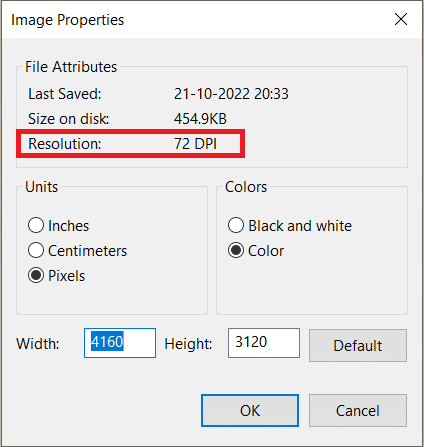
Hvordan ændres DPI af billede i Windows?
Lad os de forskellige metoder til at ændre DPI for ethvert billede på din Windows-pc eller bærbare computer.
Photoshop er et billedredigeringssoftware med moderselskabet som Adobe. For en række forskellige billed- og videofiltyper er det det mest udbredte softwareprogram til billedændring og retouchering. Det er muligt at ændre både enkeltbilleder og enorme samlinger af fotos ved hjælp af Photoshops fantastiske funktioner.
1. Søg Adobe Photoshop i Windows-søgelinjen, og tryk på Enter-tasten på dit tastatur for at åbne den.
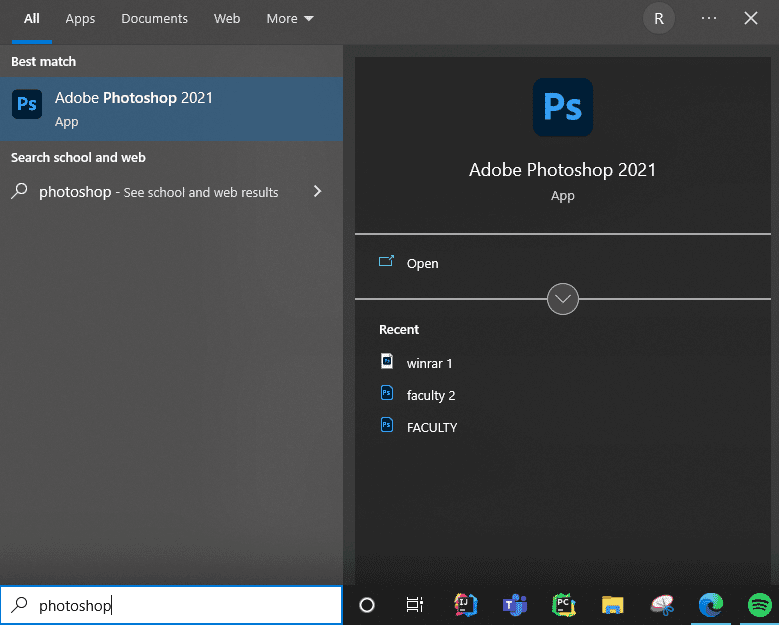
2. Klik på Filer > Åbn. Vælg derefter det ønskede billede fra din filmappe
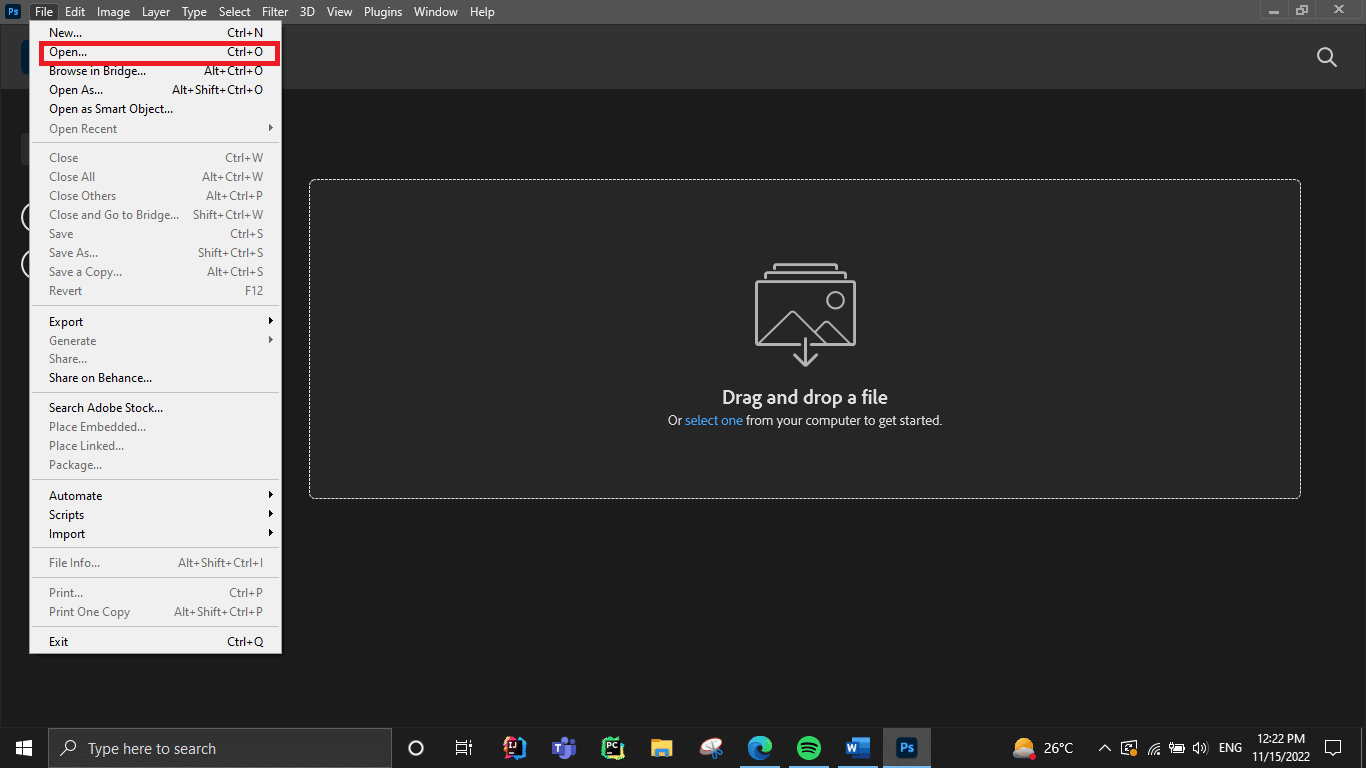
3. Fra den øverste menulinje, klik på Billede.
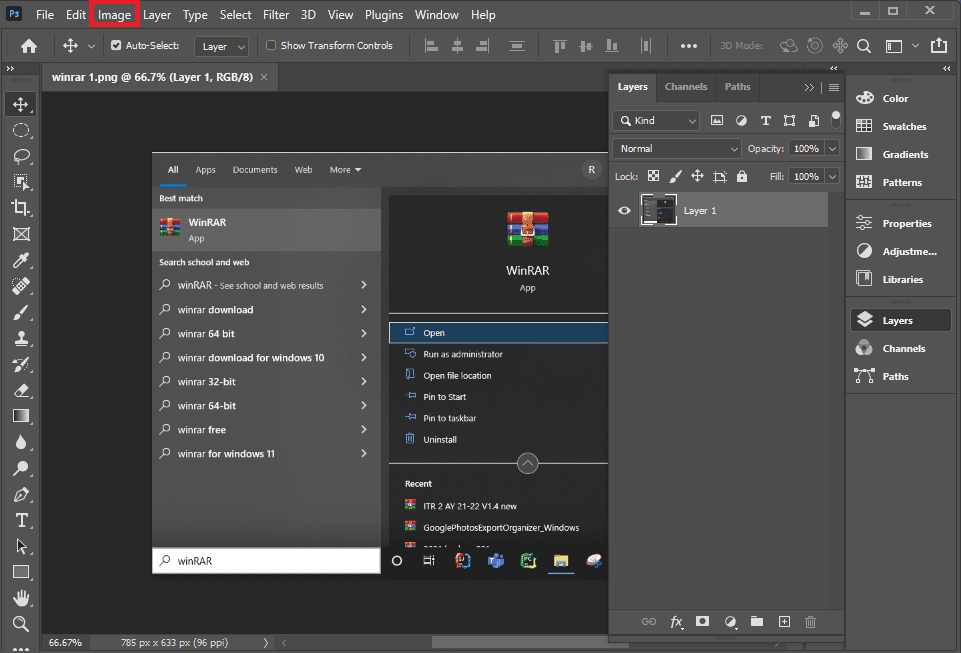
4. Vælg Billedstørrelse… fra rullemenuen
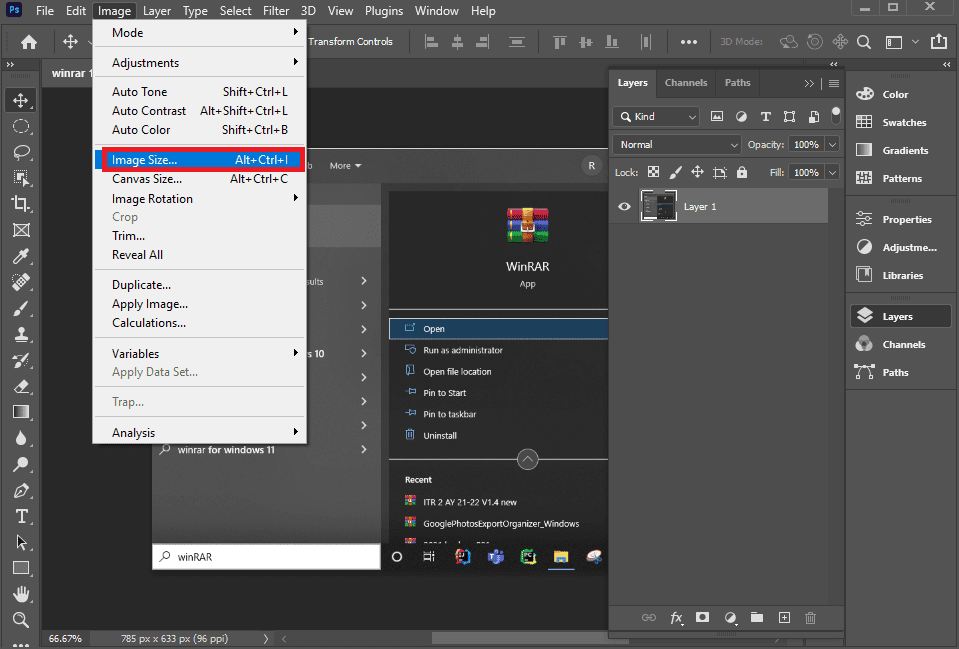
5. Fjern markeringen i Resample
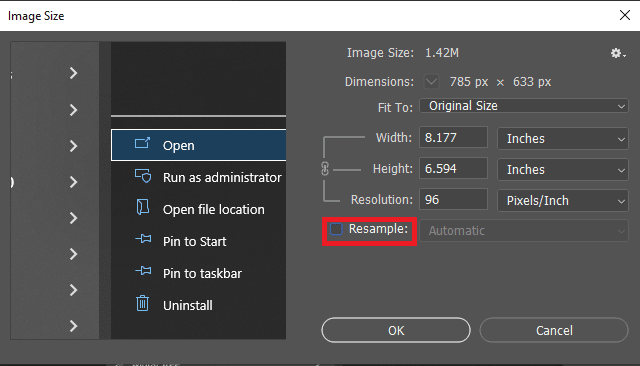
6. Indtast den ønskede opløsning i feltet Opløsning for at foretage ændringer i DPI.
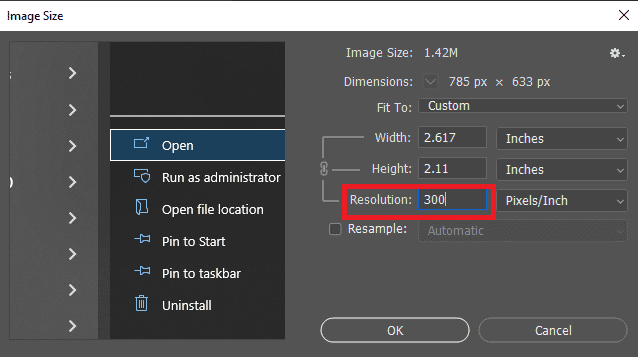
7. Klik på OK.
Hvordan kan du ændre DPI af billede i GIMP?
GIMP er et billedredigeringsprogram på tværs af platforme, der kan bruges med Windows, macOS, GNU/Linux og mere. Fordi det er open source-software, kan du frit ændre det og dele dine ændringer. Det giver dig mulighed for at lave ny grafik, animerede GIF’er, slette billedbaggrunde, beskære, vende, rotere og ændre størrelsen på billedet. Du kan bruge denne metode til nemt at ændre DPI af billede i Windows.
1. Start GIMP efter at have downloadet og installeret det på din computer.
2. Klik på Filer > Åbn for at åbne det ønskede billede, du vil arbejde på.
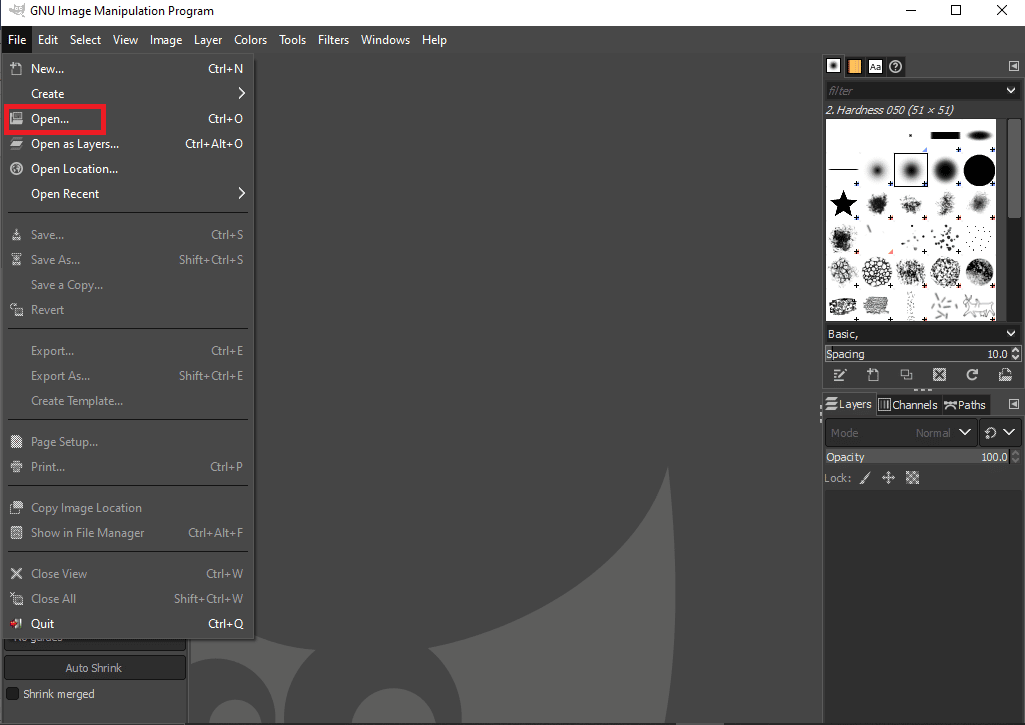
3. Klik på Billede fra den øverste bjælke.
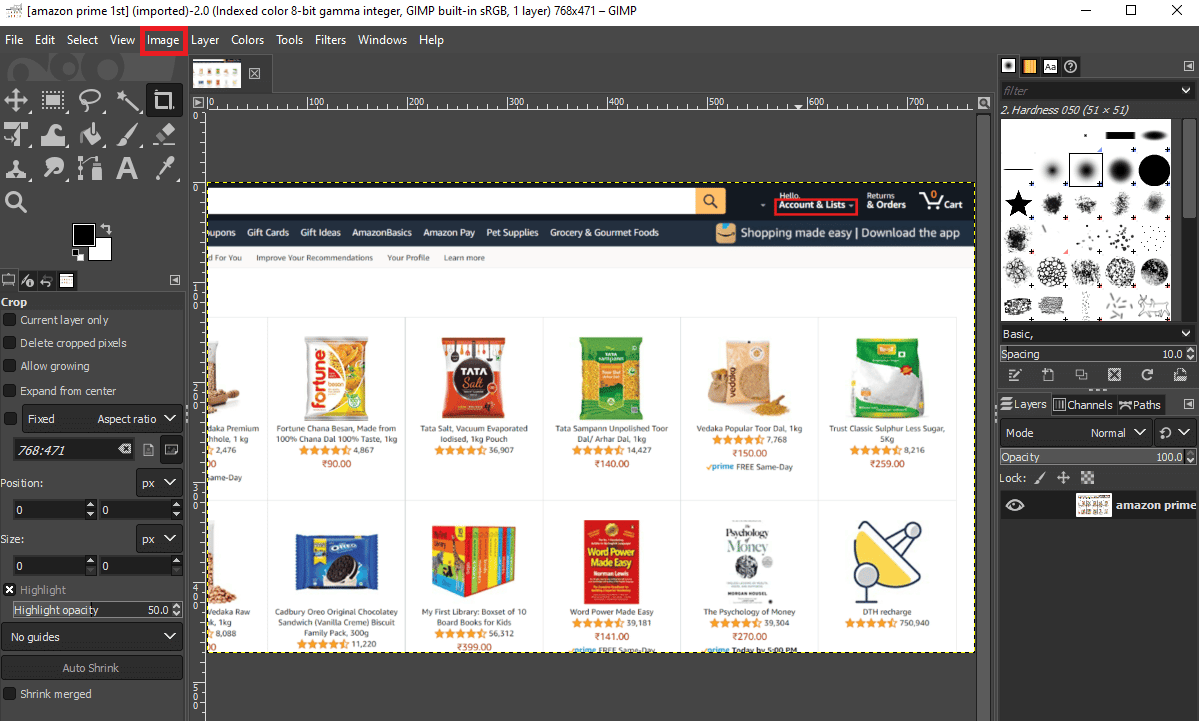
4. Vælg Udskriftsstørrelse i rullemenuen. Et dialogvindue åbnes, hvor du kan få DPI af billedet.
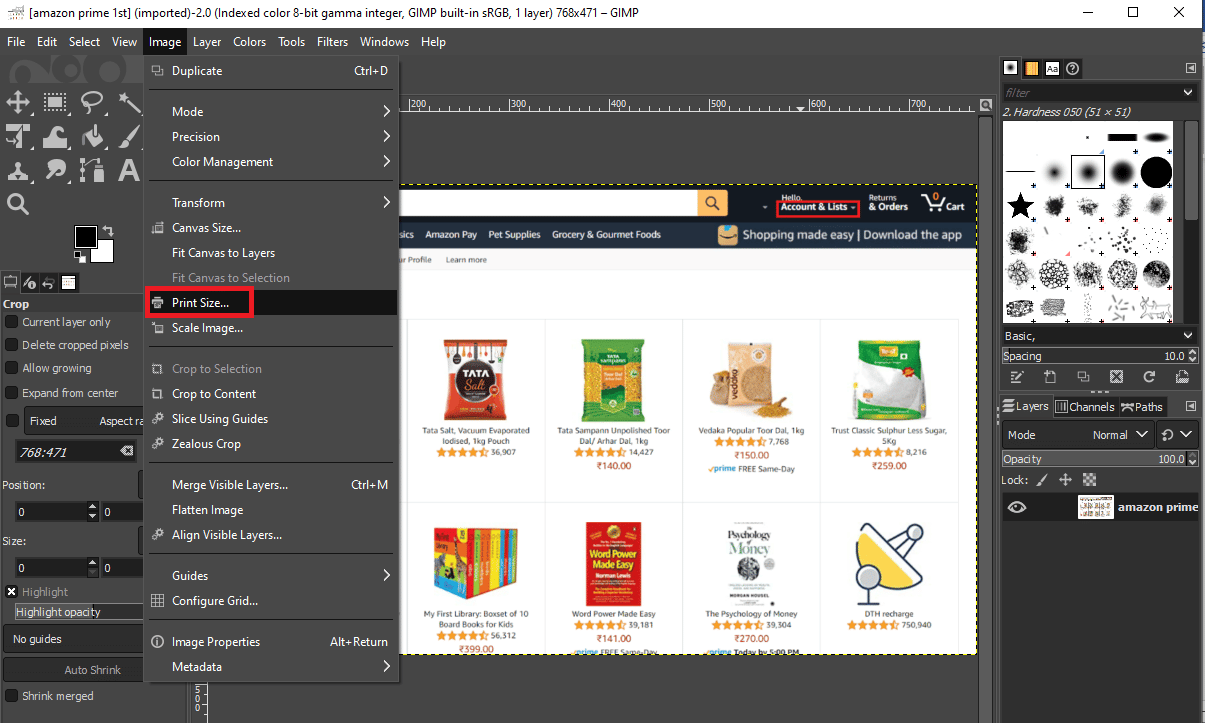
5. Her skal du øge X-opløsningsværdien. Dette vil også automatisk øge værdien af Y-opløsningsfeltet.
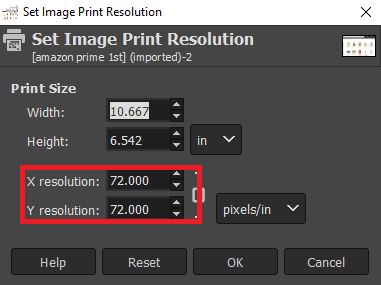
6. Klik på OK.
7. Nu kan du både redigere den originale fil og gemme som et nyt billede ved at bruge indstillingerne Overskriv og Eksporter som.
Hvordan ændres DPI af foto ved hjælp af tredjepartssoftware?
Du kan bruge IrfanView-softwaren til at ændre DPI for dit ønskede billede. Lad os se trinene til dette.
1. Download og åbn IrfanView applikation på din pc eller bærbare computer.
2. Klik på indstillingen Billede fra den øverste bjælke, som vist.
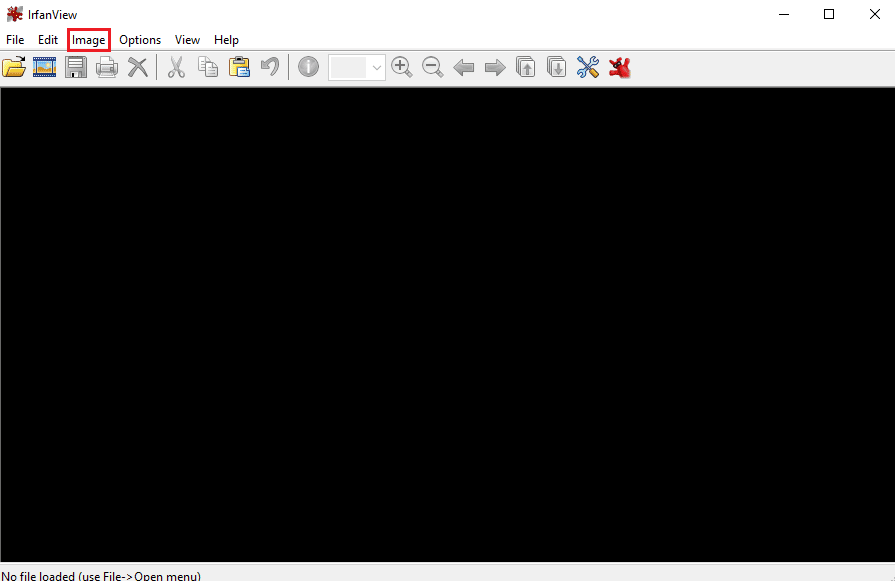
3. Vælg indstillingen Information… i menuen Billede.
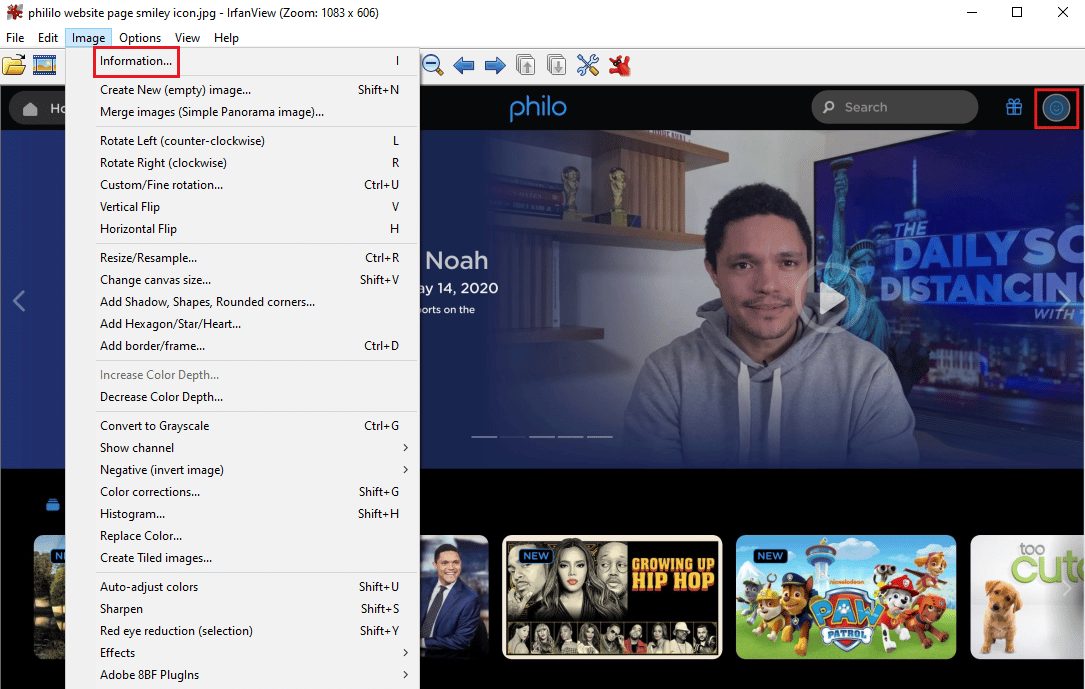
4. Skriv nye DPI-værdier i de givne felter i afsnittet Opløsning.
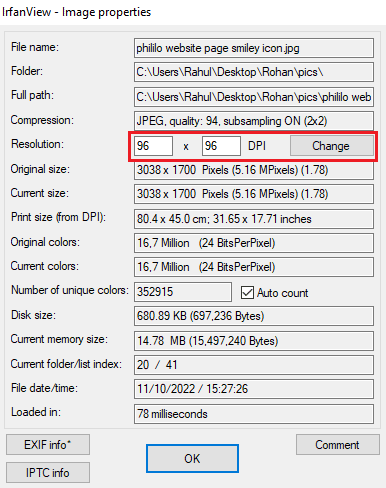
5. Klik til sidst på Skift > OK.
Hvordan justeres DPI for ethvert billede?
Der er endnu en måde at afbilde DPI på i Irfanview-softwaren. Til dette skal du følge nedenstående trin, da denne metode fungerer lidt som Image DPI-ændring i GIMP.
1. Start IrfanView-appen på din computer.
2. Klik på Image > Resize/Resample.
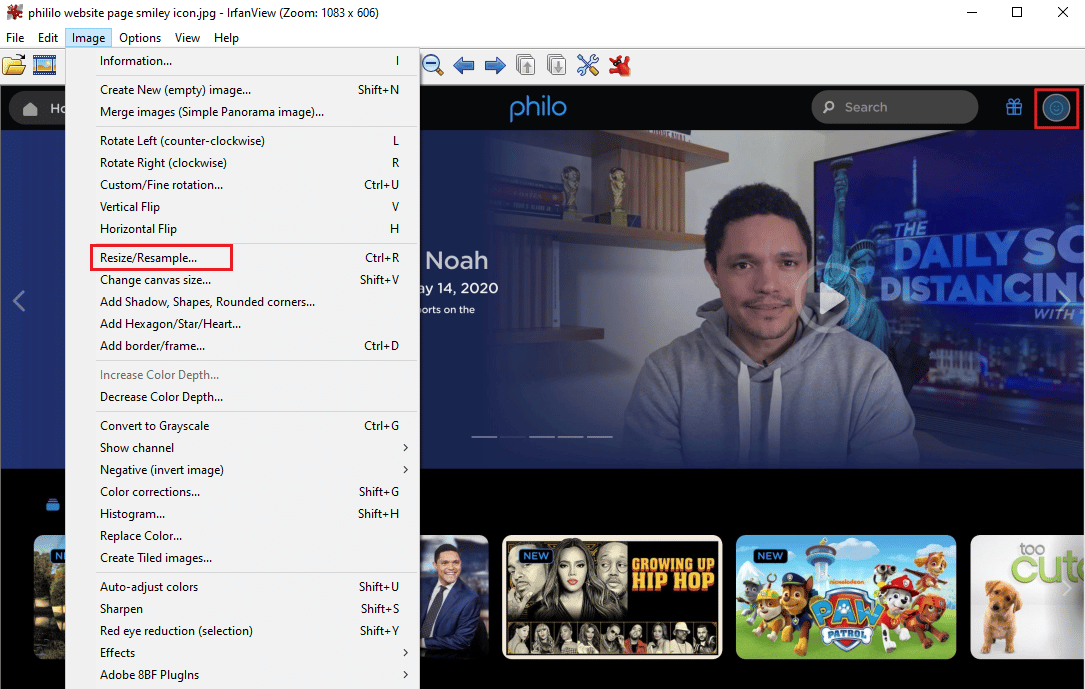
3. Marker feltet Juster DPI baseret på nye størrelser fra nederste venstre hjørne.
4. Indtast den nye DPI og klik på OK.
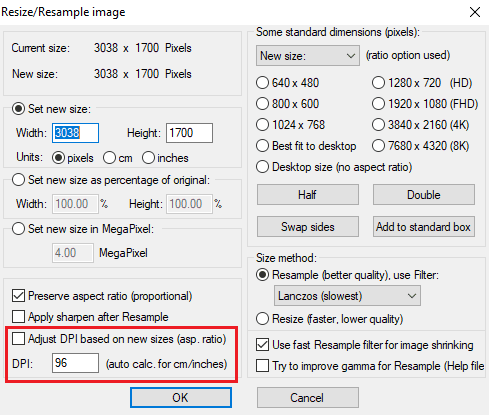
5. Gem det redigerede billede.
Hvad er onlineværktøjerne til at ændre DPI af billeder?
Onlineværktøjer er nyttige på det tidspunkt, hvor du kæmper med tiden og ønsker en hurtig løsning på dit problem. På samme måde er DPI-ændrende onlineværktøjer gode for dig. Du behøver ikke have nogen form for teknisk viden for at arbejde med disse værktøjer for at ændre DPI af billede online. Vi har konstrueret en liste over de bedste DPI-ændrende onlineværktøjer for at spare dig tid.
- Konverter by: Dette onlineværktøj hævder at konvertere hvad som helst til hvad som helst og er en af de bedste muligheder, hvis du leder efter en god DPI-skifter
- Clideo: Dette værktøj giver dig valget mellem at bruge en foruddefineret DPI-indstilling eller bruge dine egne nødvendige tal.
- Online DPI-konverter: Som navnet antyder er dette onlineværktøj specielt lavet til problemfrit at konvertere DPI’en for dine billeder.
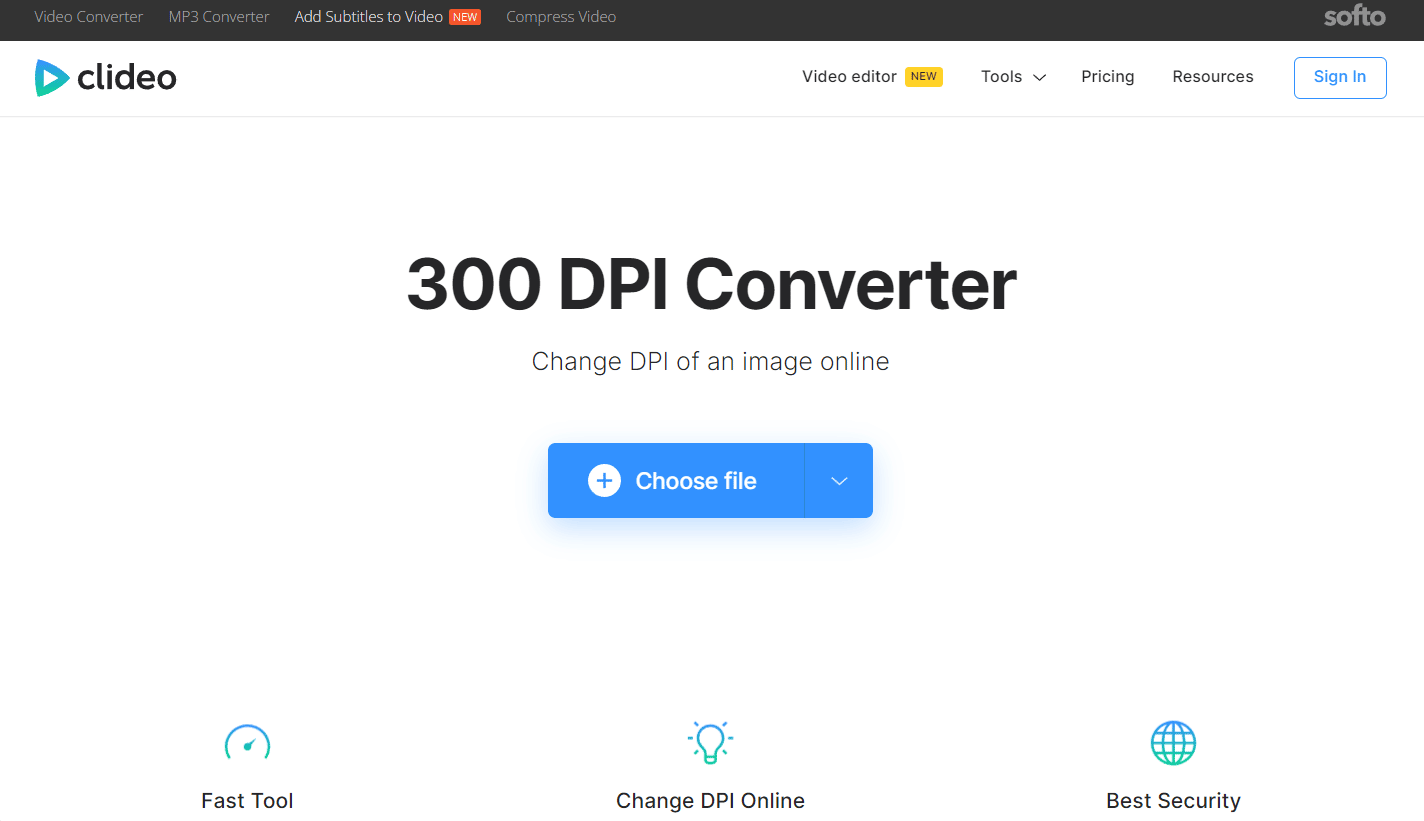
***
Det er ikke raketvidenskab at ændre en billed-DPI uanset hvilken som helst metode, du bruger, så prøv venligst hvem som helst i henhold til dit systemkompatibilitet og tidsgrænse. Vi håber, at ovenstående guide til, hvordan du ændrer DPI af billede i Windows og kontrollerer billede DPI i Windows 10, hjalp dig. Du er velkommen til at kommentere, hvis du har brug for yderligere hjælp. Fortæl os også, hvad du vil lære næste gang.